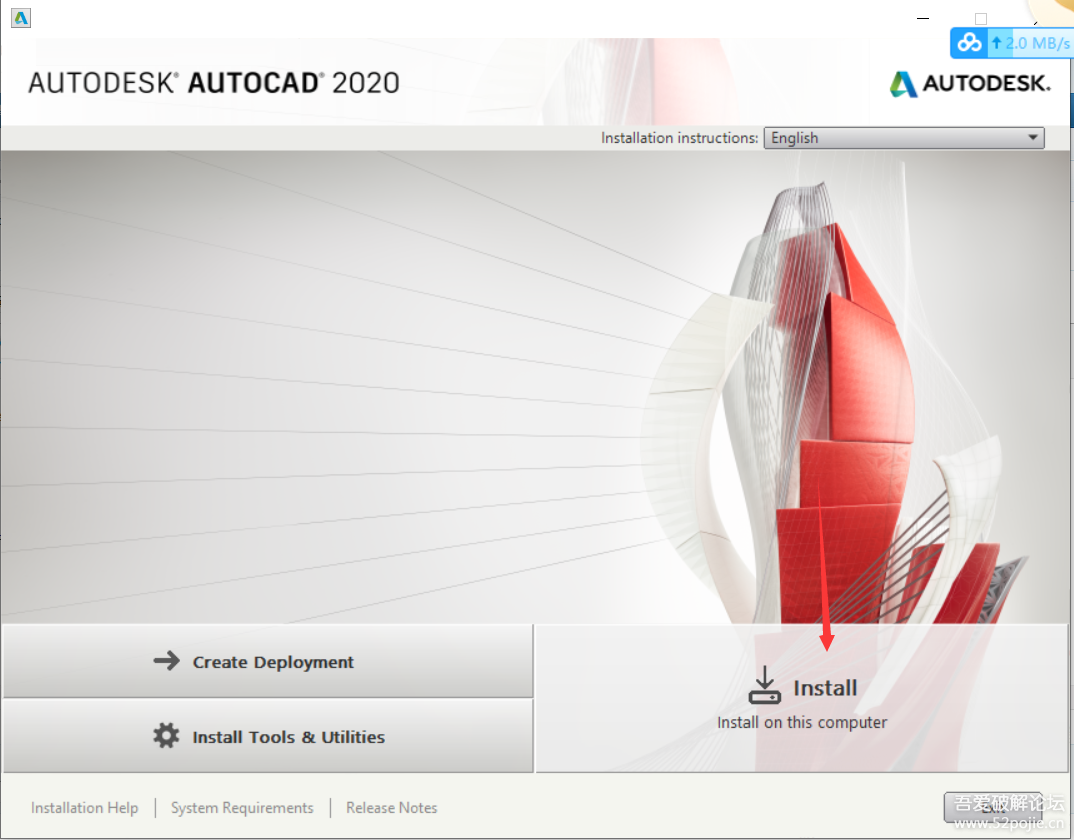CAD自动保存文件是软件在异常关闭或用户开启自动保存功能时生成的临时备份文件,用于防止数据丢失。那么,CAD自动保存文件怎么打开?下面,基于浩辰CAD软件,给大家详细CAD自动保存文件的打开步骤。
CAD自动保存文件的打开步骤:
1、找到CAD自动保存文件的位置
(1)调用命令:
启动浩辰CAD软件后,调用OP命令,打开【选项】对话框。
(2)查找路径:
切换到【文件】选项卡,找到【自动保存文件位置】,复制此路径。

2、显示隐藏文件
在电脑中打开自动保存文件位置,自动保存文件通常位于系统隐藏文件夹内:
打开文件资源管理器,点击顶部【查看】,勾选 【文件扩展名】和【隐藏的项目】(确保显示隐藏文件和文件夹)。

3、修改文件扩展名
找到【.sv$】文件,将扩展名【.sv$】改为【.dwg】。
4、打开修改后的DWG文件
直接双击重命名后的【.dwg】文件,用浩辰CAD软件正常打开即可。
在浩辰CAD软件中通过以上几个步骤,便可以高效恢复未保存的CAD图纸。建议将CAD自动保存文件路径设置为独立分区,避免系统盘清理导致文件丢失。